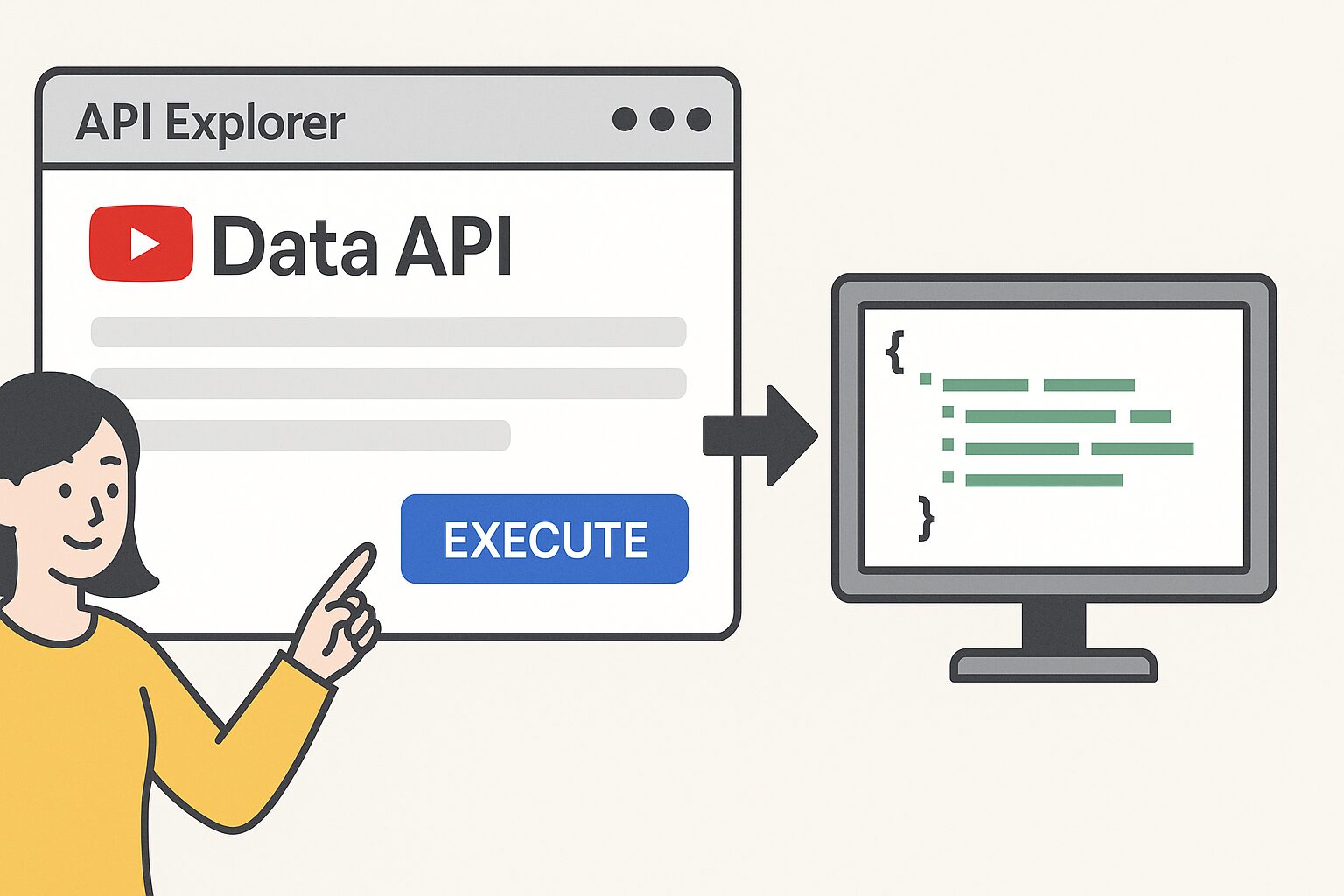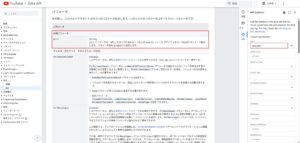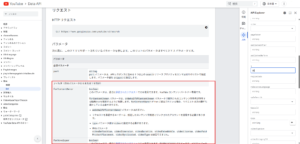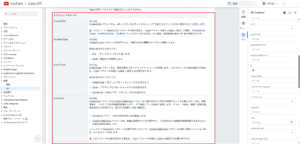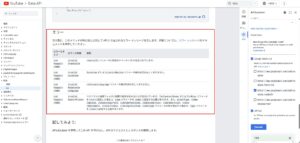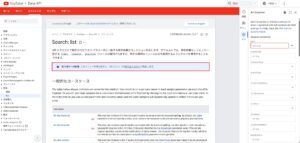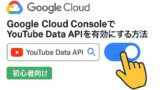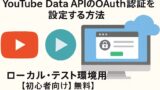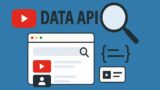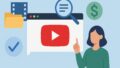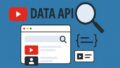- この記事で扱う内容
- 前提と基本用語
- API Explorerの使い方
- API Explorerを開く
- API Explorerを使う
- 補足
- おすすめの関連記事
- 参考
この記事で扱う内容
この記事では、YouTube Data APIにおけるAPI Explorerの使い方をご紹介します。
前提と基本用語
必要な知識・スキル
- ブラウザの基本操作ができる人
必要な環境
- PC
- Googleアカウントが作成済みであること

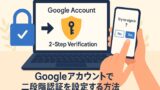
API Explorerとは
API Explorerとは、ブラウザ上でAPIを試せる公式ツールです。
コードなしでAPIリクエストを送信でき、そのレスポンス結果を確認できます。
API Explorerの使い方
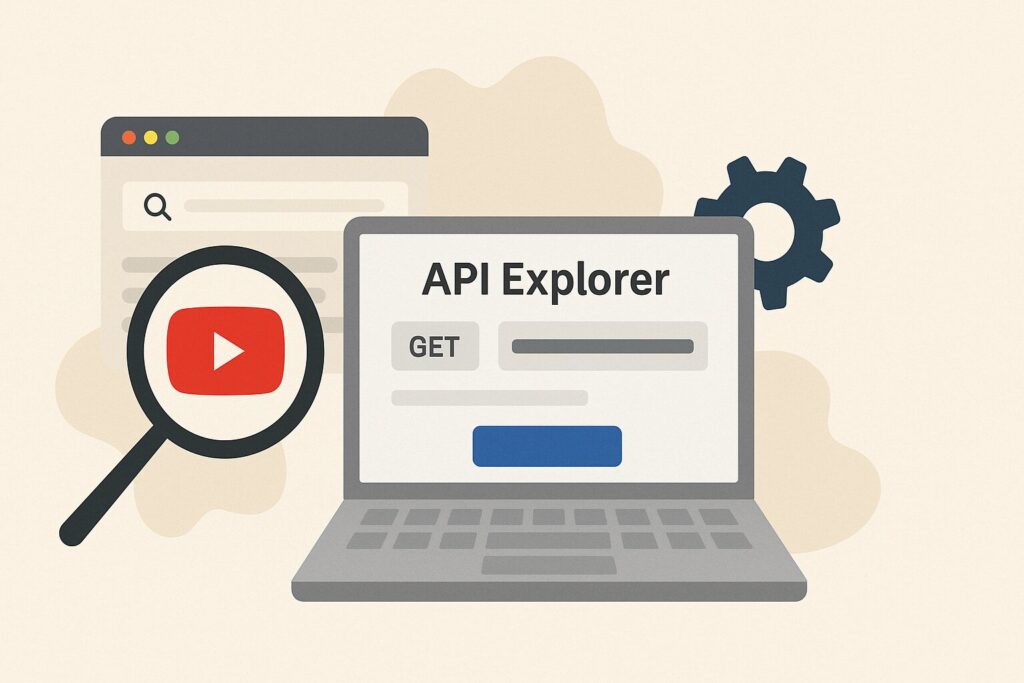
この例では、ブラウザは「Google Chrome」を使用しています。
API Explorerを開く
YouTube Data APIリファレンスサイトを開く
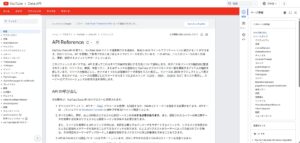
左サイドメニューで試したいAPIリソースのリンクを押す
今回は、例として検索(Search)リソースのリンクを押します。
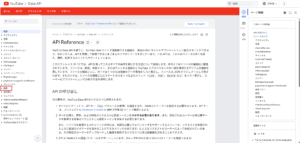
押したリソースのアコーディオンが開くので、試したいAPIメソッドのリンクを押す
今回は、例として検索(Search)リソースのlistメソッドのリンクを押します。
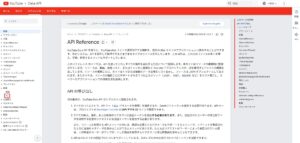
Searchリソースのlistメソッドのページが表示され、右サイドパネルに「API Explorer」が表示される
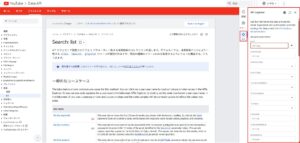
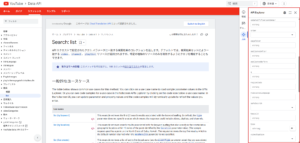
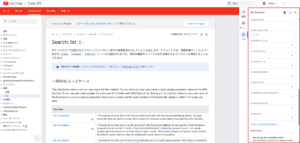
「show standard parameters」リンクを押すと以下のパラメータが表示されます。
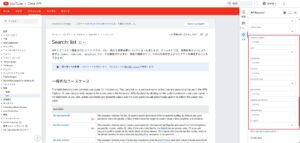
「Show scopes」リンクを押すと以下のパラメータが表示されます。
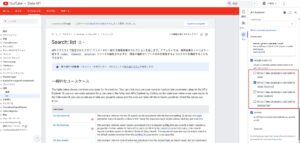
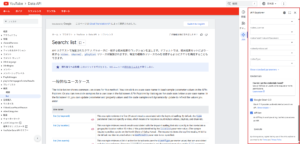
API Explorerを使う
概要
「API Explorer」は、パネル上、以下のセクションに分かれています。
- Request parameters(リクエストパラメータ)セクション
- Request body(リクエストボディ)セクション
- Credentials(資格情報)セクション
- Execute(実行)ボタン
- Result(レスポンス結果)セクション
上記の1~3のセクションを設定後、4のボタンを押して実行すると、5に結果が表示されます。
実際に「検索(Search: list)」のAPIを試してみる
Request parameters(リクエストパラメータ)セクションで、「必須パラメータ」を設定する
今回は、「part」パラメータに「snippet」を設定しました。
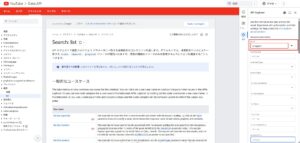
(任意)Request parameters(リクエストパラメータ)セクションで、「フィルタ」や「オプション パラメータ」を設定する
今回は、「q」パラメータに「猫」を設定しました。
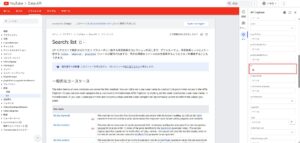
Credentials(資格情報)セクションで、資格情報を設定する
今回は、検索で公開情報を取得するだけなので、「Google OAuth 2.0」の「https://www.googleapis.com/auth/youtube.readonly」(読み取り資格)にチェックを入れておきます。
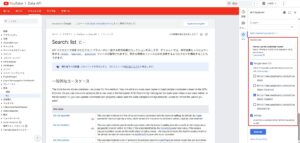
Execute(実行)ボタンを押す
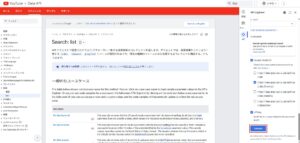
OAuth 2.0の認証ポップアップ画面が表示された場合、画面の指示に従い、操作する
「アカウントの選択」画面が表示された場合、API Explorerにアクセス許可を与えるアカウントを1つ選び、そのアカウントのボタンを押す
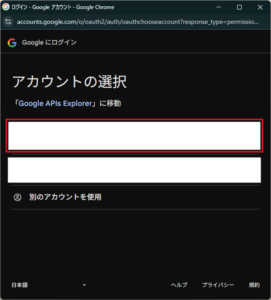
「Google APIs Explorer にログイン」画面が表示されるため、「次へ」ボタンを押す
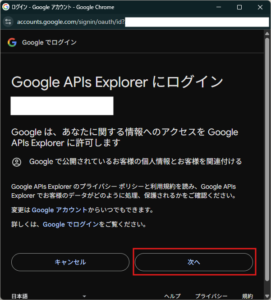
「Google APIs Explorer が Google アカウントへのアクセスを求めています」画面が表示されるため、アクセスを許可する情報のチェックボックスにチェックを入れ、「続行」ボタンを押す
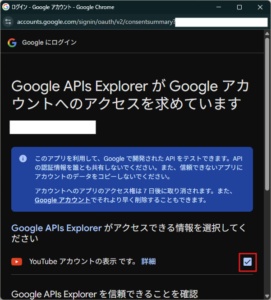
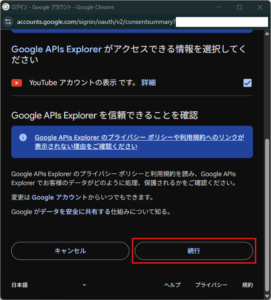
OAuth 2.0の認証ポップアップ画面が自動的に閉じ、APIが実行される
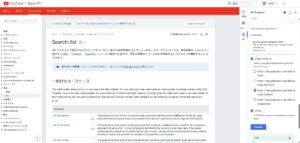
Result(レスポンス結果)セクションで、レスポンス結果を確認する
Result(レスポンス結果)セクションに、HTTPレスポンスステータスコード「200」が表示されている場合、レスポンス結果に正常値が含まれて返ってきています。
もし、「200以外(400や500など)」が表示されている場合、レスポンス結果に異常値(エラー)が含まれて返ってきているため、内容を確認して解消を試みてください。

{
"kind": "youtube#searchListResponse",
"etag": "crigKCi7hiCPbvq7wLYVZp3E-a0",
"nextPageToken": "CAUQAA",
"regionCode": "JP",
"pageInfo": {
"totalResults": 1000000,
"resultsPerPage": 5
},
"items": [
{
"kind": "youtube#searchResult",
"etag": "VlgMyfJCliwi6nYSOlzUzV7q2Jk",
"id": {
"kind": "youtube#video",
"videoId": "1KgAear9rao"
},
"snippet": {
"publishedAt": "2018-08-26T07:38:16Z",
"channelId": "UCHCCIJ6-4cyPD9w2EJCOUxg",
"title": "猫",
"description": "Provided to YouTube by Sony Music Labels Inc. 猫 · DISH// 僕たちがやりました ℗ 2017 Sony Music Labels Inc. Released on: ...",
"thumbnails": {
"default": {
"url": "https://i.ytimg.com/vi/1KgAear9rao/default.jpg",
"width": 120,
"height": 90
},
"medium": {
"url": "https://i.ytimg.com/vi/1KgAear9rao/mqdefault.jpg",
"width": 320,
"height": 180
},
"high": {
"url": "https://i.ytimg.com/vi/1KgAear9rao/hqdefault.jpg",
"width": 480,
"height": 360
}
},
"channelTitle": "DISH// - Topic",
"liveBroadcastContent": "none",
"publishTime": "2018-08-26T07:38:16Z"
}
},
{
"kind": "youtube#searchResult",
"etag": "fFDu2K2sQMyHJcuFcFAxi0MLQxA",
"id": {
"kind": "youtube#video",
"videoId": "P3aCn7_WcNA"
},
"snippet": {
"publishedAt": "2025-09-15T23:44:11Z",
"channelId": "UCqAbcgEp4NqCRnLG3NVJezw",
"title": "猫鍋に入りたいと思ったら強引に奪い取るジャイアンみたいな猫",
"description": "ジャイアン秀吉がかわいいです^^ でも実は優しいお父さん猫なのです♪ いつもご視聴いただき、ありがとうございます♬ 「猫 ...",
"thumbnails": {
"default": {
"url": "https://i.ytimg.com/vi/P3aCn7_WcNA/default.jpg",
"width": 120,
"height": 90
},
"medium": {
"url": "https://i.ytimg.com/vi/P3aCn7_WcNA/mqdefault.jpg",
"width": 320,
"height": 180
},
"high": {
"url": "https://i.ytimg.com/vi/P3aCn7_WcNA/hqdefault.jpg",
"width": 480,
"height": 360
}
},
"channelTitle": "ひのき猫",
"liveBroadcastContent": "none",
"publishTime": "2025-09-15T23:44:11Z"
}
},
{
"kind": "youtube#searchResult",
"etag": "4n5aKXDCYCJ6J1dMOFW7W8ZwWhw",
"id": {
"kind": "youtube#video",
"videoId": "fA-Xt7ZdVvM"
},
"snippet": {
"publishedAt": "2025-08-30T00:05:46Z",
"channelId": "UC0om5rcyyqFfTKLSI34uCdw",
"title": "ちょっと大きなネコ",
"description": "",
"thumbnails": {
"default": {
"url": "https://i.ytimg.com/vi/fA-Xt7ZdVvM/default.jpg",
"width": 120,
"height": 90
},
"medium": {
"url": "https://i.ytimg.com/vi/fA-Xt7ZdVvM/mqdefault.jpg",
"width": 320,
"height": 180
},
"high": {
"url": "https://i.ytimg.com/vi/fA-Xt7ZdVvM/hqdefault.jpg",
"width": 480,
"height": 360
}
},
"channelTitle": "一瞬だけ",
"liveBroadcastContent": "none",
"publishTime": "2025-08-30T00:05:46Z"
}
},
{
"kind": "youtube#searchResult",
"etag": "O7JGBH60-itzLuqFfe7uiBvubug",
"id": {
"kind": "youtube#video",
"videoId": "gsT6eKsnT0M"
},
"snippet": {
"publishedAt": "2020-03-20T13:00:11Z",
"channelId": "UC9zY_E8mcAo_Oq772LEZq8Q",
"title": "DISH// (北村匠海) - 猫 / THE FIRST TAKE",
"description": "「THE FIRST TAKE」は、一発撮りのパフォーマンスを鮮明に切り取るYouTubeチャンネル。 “音楽とは、何か。一発撮りで、 ...",
"thumbnails": {
"default": {
"url": "https://i.ytimg.com/vi/gsT6eKsnT0M/default.jpg",
"width": 120,
"height": 90
},
"medium": {
"url": "https://i.ytimg.com/vi/gsT6eKsnT0M/mqdefault.jpg",
"width": 320,
"height": 180
},
"high": {
"url": "https://i.ytimg.com/vi/gsT6eKsnT0M/hqdefault.jpg",
"width": 480,
"height": 360
}
},
"channelTitle": "THE FIRST TAKE",
"liveBroadcastContent": "none",
"publishTime": "2020-03-20T13:00:11Z"
}
},
{
"kind": "youtube#searchResult",
"etag": "93ljA6ZCsfRNuD7ejZ1-gj5s4-8",
"id": {
"kind": "youtube#video",
"videoId": "H2b6Rt3lJ-A"
},
"snippet": {
"publishedAt": "2025-09-01T11:00:33Z",
"channelId": "UC3CN-6HD65mLjZe_nO0KcCg",
"title": "世界一可愛いと言われた猫がオエオエした1日 #cat #保護猫",
"description": "",
"thumbnails": {
"default": {
"url": "https://i.ytimg.com/vi/H2b6Rt3lJ-A/default.jpg",
"width": 120,
"height": 90
},
"medium": {
"url": "https://i.ytimg.com/vi/H2b6Rt3lJ-A/mqdefault.jpg",
"width": 320,
"height": 180
},
"high": {
"url": "https://i.ytimg.com/vi/H2b6Rt3lJ-A/hqdefault.jpg",
"width": 480,
"height": 360
}
},
"channelTitle": "つなまよの親バカ日記",
"liveBroadcastContent": "none",
"publishTime": "2025-09-01T11:00:33Z"
}
}
]
}
補足
YouTube Data APIは、Google Cloudのプロジェクトごとに1日の利用上限が決められています。
この利用上限は「割り当て使用量(quota)」と呼ばれています。
APIを呼び出すたびに割り当てコストがかかり、そのプロジェクトの割り当て使用量を消費し、それが尽きると、その日はAPIのリクエストができなくなります。
通常、Google Cloud コンソール上でYouTube Data APIが有効なプロジェクトを作成し、そのプロジェクトでAPIキーやOAuth 2.0認証情報を作成して利用するのですが、このAPI Explorerではそれらの情報が必要とされません。
おそらく、Googleが用意したAPI Explorer用のプロジェクトや、そのAPIキーやOAuth 2.0認証情報を利用しているのかもしれません。
ただ、だからと言って無制限にAPIが使えるかというと、そうではないみたいです。
何らかの形で決められている利用上限を超えると、エラーが返ってきます。